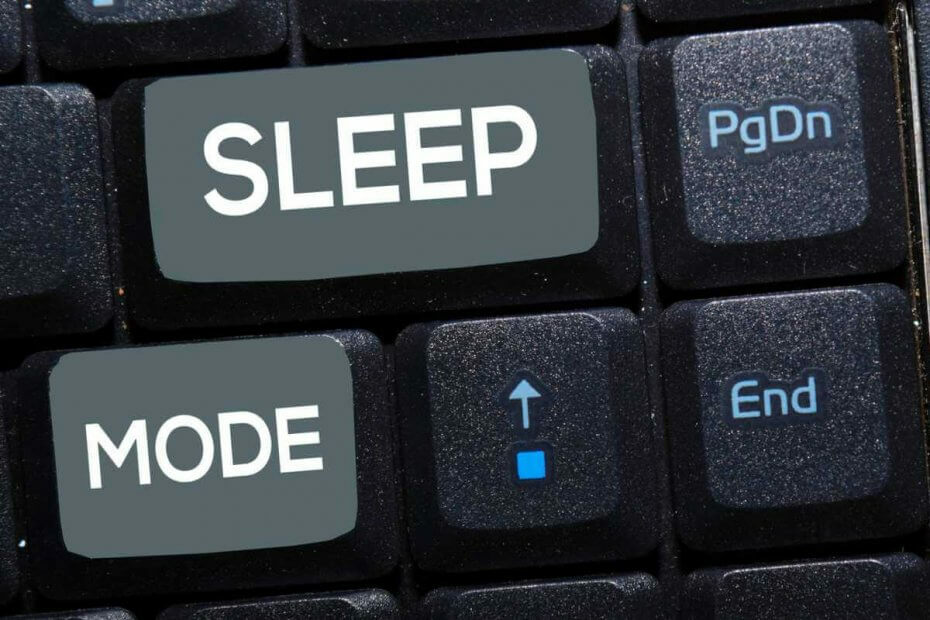Можете омогућити буђење на ЛАН-у на Виндовс 11 једном командом
- Да бисте омогућили буђење на ЛАН-у на Виндовс 11, прво морате да прилагодите поставке БИОС-а.
- Ова функција није подразумевано омогућена, тако да морате да измените напредне опције мрежног адаптера.

Ваке-он-ЛАН је мрежна функција у оперативном систему Виндовс 11 и са њом можете даљински да пробудите рачунар из хибернације или режима спавања.
Иако је не користе често обични корисници, ова функција је невероватно корисна за умрежавање администраторе и напредне кориснике који раде са жичаним мрежама, а данас ћемо вам показати како да га постави.
Како да знам да ли мој рачунар подржава Ваке-он-ЛАН?
Да бисте користили ову функцију, вашем рачунару је потребно следеће:
- Рачунар мора да буде повезан на АТКС напајање како бисте га даљински могли пробудити из режима спавања.
- Потребно је креирати листу контроле приступа и додати је свим рутерима у мрежи.
- Мрежна картица треба да подржава ЛАН функцију буђења.
- Да би ова функција функционисала, оба рачунара морају да буду на истој мрежи.
Иако већина Етхернет адаптера подржава ЛАН функцију буђења преко Етернет кабла, ова функција обично није доступна на бежичним адаптерима. Ако желите да га користите са Ви-Фи адаптером, уверите се да има функцију Ваке-он-Вирелесс-ЛАН или Ваке-он-ВЛАН.
Како да омогућим Ваке он ЛАН на свом рачунару?
1. Конфигуришите БИОС
- Поново покрените рачунар.
- Док се поново покреће, наставите да притискате Ф2 или Дел или наменски БИОС кључ за вашу матичну плочу.
- Из менија БИОС-а идите на Управљање струјом одељак.
- Пронађите Ваке он ЛАН и подесите га на Омогућено.

- Сачувајте промене и изађите из БИОС-а.
2. Промените подешавања мрежног адаптера
- притисните Виндовс тастер + Икс и изаберите Менаџер уређаја.

- Пронађите свој мрежни адаптер и двапут кликните на њега.
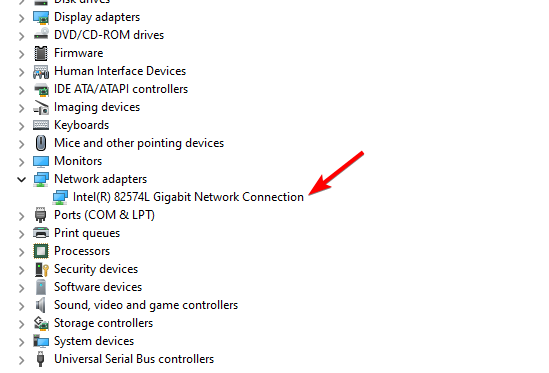
- Идите до Напредно картица са опцијама. Након тога изаберите Ваке он МагицПакет, и подесите га на Омогућено.

- На крају, идите на Управљање струјом таб, и омогућите све опције. Кликните на У реду да бисте сачували нове опције напајања.
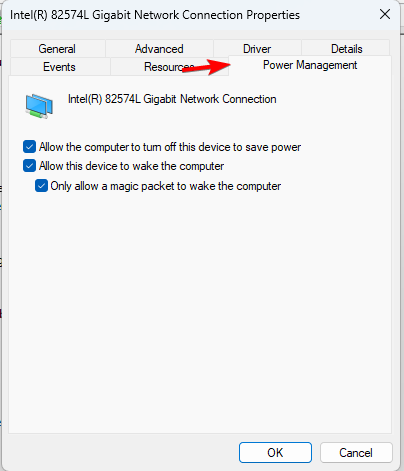
3. Користите командну линију
- притисните Виндовс тастер + Икс и изаберите Виндовс терминал (администратор).

- Покрените следећу команду
powercfg /devicequery wake_programmable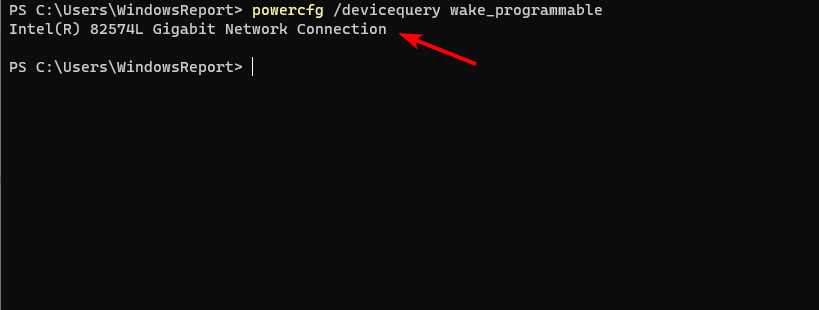
- Пронађите свој адаптер са листе мрежних адаптера.
- Сада покрените следећу команду:
powercfg /deviceenablewake "Adapter Name"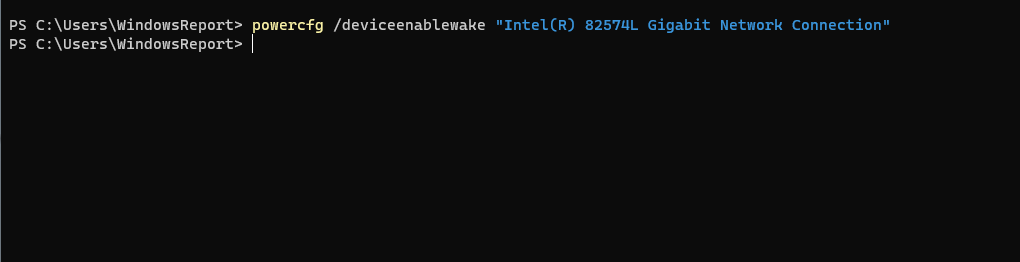
- Након што то урадите, ВоЛ функција треба да буде омогућена.
Како да искључим Ваке он ЛАН на Виндовс 11?
Да бисте онемогућили Ваке он ЛАН у оперативном систему Виндовс 11, само треба да пратите исте кораке одозго, али овог пута онемогућите сва подешавања која помињу ову функцију.
То можете учинити и брзо помоћу командне линије:
- Отвори Терминал као администратор.
- Покрените следећу команду:
powercfg -devicequery wake_armed
- Пронађите свој мрежни адаптер на листи.
- Сада покрените ову команду:
powercfg -devicedisablewake "Adapter Name"
Зашто Ваке-он-ЛАН не ради у оперативном систему Виндовс 11?
- Твоје софтвер за даљинско буђење није правилно конфигурисан.
- Ваке он ЛАН није правилно конфигурисан на удаљеном рачунару.
- Уређај који га буди не може да пронађе удаљени рачунар.
- Ако се МАЦ адреса за магични пакет не поклапа са МАЦ адресом удаљеног рачунара, буђење на ЛАН-у неће радити.
Ваке он ЛАН на Виндовс 11 је лако подесити и користићете га ако сте мрежни администратор или ПЦ ентузијаста, међутим, проблеми као што су лаптоп се сам буди или Ви-Фи се прекида након режима спавања може да се појави ако га не конфигуришете правилно.
Да ли сте икада раније користили ову функцију? Обавестите нас у одељку за коментаре.